Trouvez ci-dessous la procédure détaillées afin de supprimer complètement le cache de votre navigateur IE7.
 |
Outil > Options Internet |
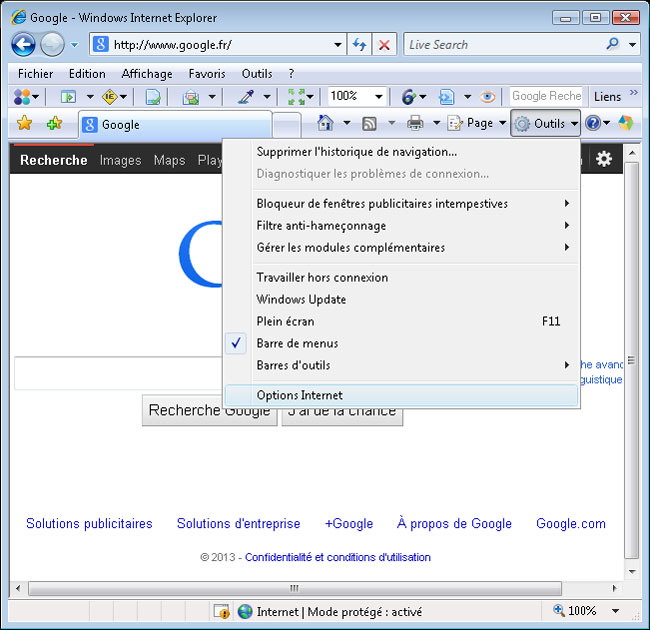
Dans le panneau des Options Internet, l’onglet “Général” est ouvert par défaut. C’est dans cet onglet que se trouve la partie “Historique de navigation” qui nous intéresse plus particulièrement pour la suppression du cache navigateur.
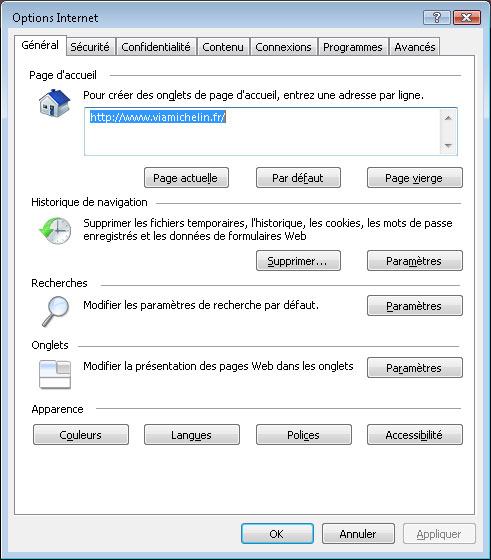
Dans un premier temps, je vous conseille de jeter un oeil dans les paramètres de cache actuellement réglés sur votre navigateur.
Dans un second temps nous nous pencherons sur la suppression.
Cliquer sur le bouton “Paramètres” de la section “Historique de navigation”
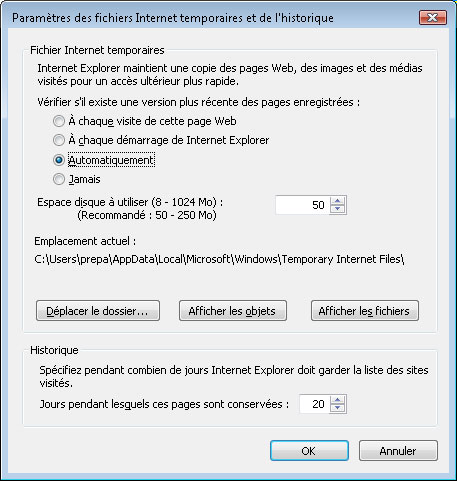
Premièrement, vous avez à votre disposition 4 réglages de niveaux de cache possible :
Si vous êtes un simple utilisateur d’internet, je vous conseille de rester sur l’option “Automatiquement”. Les développeurs et autres pourront tester les différents réglages.
Deuxièmement, vous pouvez régler l’espace alloué à la gestion du cache navigateur (50 Mo par défaut).
Troisièmement, Internet Explorer vous donne le chemin du dossier contenant les fichiers temporaires.
Vous pouvez en cliquant sur “Afficher les fichiers” ouvrir directement le dossier concerné avec l’Explorateur Windows et ainsi effacer manuellement certains fichiers.
Cliquer sur le bouton “Supprimer” dans la section “Historique de navigation”
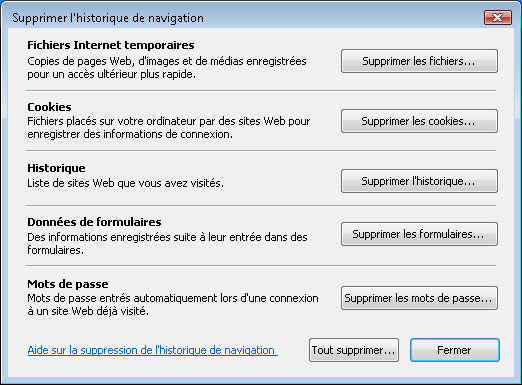
Différentes options se présentent à vous :
Ces options sont suffisamment détaillées pour que je m’attarde dessus.
Pour vider le cache qui est l’objectif de ce tutoriel, je vous conseille de simplement de cliquer sur les boutons pour les options :
C’est 2 opérations peuvent prendre plusieurs secondes. Votre cache navigateur IE7 est vide.
De manière générale, sur les navigateurs internet, vous pouvez lorsque vous êtes sur une page d’un site internet utiliser la combinaison des touches “Ctrl + F5” pour forcer le rechargement intégral de la page en question sans que le navigateur prenne le contenu enregistré dans son cache.